Explorer.exe หน่วยความจำสูงหรือการใช้งาน CPU ใน Windows 11/10
ในโพสต์ของวันนี้ เราจะกล่าวถึงปัญหาที่ทราบต่างๆ ที่อาจทำให้Windows File Explorer ของคุณ แสดงหน่วยความจำหรือ การใช้งาน CPUสูง โดยทำตามคำแนะนำเหล่านี้ คุณจะสามารถแก้ไขปัญหาของคุณในWindows 11หรือ Windows 10 ได้อย่างแน่นอน
Explorer.exe หน่วยความจำสูง(Explorer.exe High Memory)และการใช้งานCPU
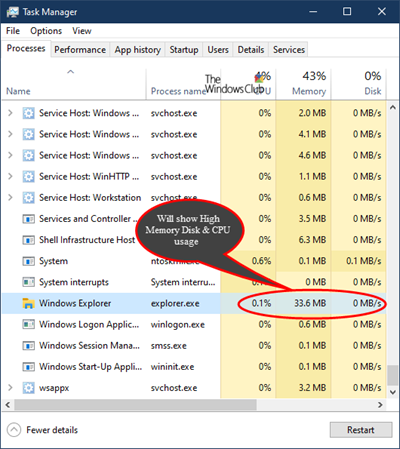
ปัญหาการใช้หน่วยความจำ ดิสก์ หรือCPU สูงของ explorer.exe อาจส่งผลกระทบอย่างมากต่อประสิทธิภาพของพีซี Windows 11/10 ของคุณ ขั้นตอนการแก้ไขปัญหาที่เป็นไปได้ซึ่งคุณสามารถลองโดยไม่เรียงลำดับเฉพาะเพื่อแก้ไขปัญหานี้มีดังต่อไปนี้:
- เรียกใช้ตัวตรวจสอบไฟล์ระบบ
- เรียกใช้ ChkDsk
- เรียกใช้การสแกนมัลแวร์
- ตรวจสอบโปรแกรมเสริมที่ติดตั้ง
- ปิดการใช้งานไคลเอนต์คลาวด์
- เรียกใช้การล้างข้อมูลบนดิสก์
- แก้ไขปัญหาในสถานะคลีนบูต
ตอนนี้ มาเจาะลึกรายละเอียดสำหรับวิธีแก้ปัญหาที่แนะนำกัน
1] เรียกใช้ตัวตรวจสอบไฟล์ระบบ
เรียกใช้ sfc /scannow และเมื่อสิ้นสุดการรีบูตหากตัวตรวจสอบไฟล์ระบบร้องขอ ตัวตรวจสอบไฟล์ระบบ(System File Checker)จะทำการรีบูต แทนที่ไฟล์ระบบที่เสียหายหากพบ
2] เรียกใช้ CHKDSK
ปัญหาCPU, หน่วยความจำ, การใช้ดิสก์สูง(high CPU, Memory, Disk usage)อาจเกิดขึ้นได้เนื่องจากข้อผิดพลาดของดิสก์หรือความเสียหาย ในกรณีนี้ คุณสามารถลองแก้ไขปัญหาได้โดยเริ่มการสแกนChkDsk
3] เรียกใช้การสแกนมัลแวร์
หากคุณมีปัญหานี้ในพีซี ให้เรียกใช้การสแกนไวรัส ทั้งระบบ (anti-virus)บางครั้งปัญหาการใช้งาน CPU(CPU)สูงของ explorer.exe อาจเกิดขึ้นได้หากพีซี Windows 10 ของคุณติดมัลแวร์ซึ่งอาจทำให้กระบวนการบางอย่างทำงานอยู่เบื้องหลังโดยที่คุณไม่ทราบ และอาจทำให้มี การใช้งาน CPU สูง บนพีซีของคุณ
4] ตรวจสอบโปรแกรมเสริมที่ติดตั้ง
โปรแกรมเสริมที่ติดตั้งมักจะเป็นผู้ร้าย! ตรวจสอบว่าคุณได้ติดตั้งตัวช่วยหรือส่วนเสริมใน explorer ของคุณหรือไม่ ถอนการติดตั้งหรือปิดใช้งาน บ่อยครั้ง(Often)แม้แต่ส่วนขยายเชลล์ของบุคคลที่สามอาจทำให้Explorerหยุดทำงานเมื่อดำเนินการบางอย่าง หลายโปรแกรมเพิ่มรายการลงในเมนูบริบทคลิกขวา หากต้องการดูรายละเอียด คุณสามารถดาวน์โหลดโปรแกรมอรรถประโยชน์ฟรีแวร์ShellExView

มันจะช่วยให้คุณดูและปิดการใช้งานส่วนขยายเชลล์บุคคลที่สามที่น่าสงสัย เมื่อใช้วิธีการทดลองและข้อผิดพลาด คุณสามารถปิด/เปิดใช้งานส่วนขยายเพื่อลองและระบุว่ามีสาเหตุใดที่ทำให้เกิดปัญหา ShellExView ยังสามารถใช้สำหรับการแก้ปัญหาเมนูบริบทในExplorerเช่น ถ้าการคลิกขวาช้า
5] ปิดการใช้งานไคลเอนต์คลาวด์
บริการจัดเก็บข้อมูลบน คลาวด์(Cloud)เช่นDropboxหรือOneDriveอาจเป็นสาเหตุของปัญหาการใช้งานCPU สูงของ explorer.exe (CPU)บริการคลาวด์เหล่านี้สามารถซิงค์ไฟล์โดยอัตโนมัติในพื้นหลัง และนั่นอาจนำไปสู่ปัญหาการใช้งานCPU สูงของ explorer.exe(CPU)
ในกรณีนี้ คุณสามารถลองปิดใช้งาน OneDriveและถอนการติดตั้งDropboxชั่วคราว และดูว่าสามารถแก้ปัญหาได้หรือไม่
6] เรียกใช้การล้างข้อมูลบนดิสก์
(Explorer.exe)ปัญหาการใช้งาน CPU(CPU)สูง ของ Explorer.exeอาจเกิดจากไฟล์เก่าและไฟล์ชั่วคราวที่สร้างโดยWindowsและบางครั้งไฟล์เหล่านี้อาจรบกวนและอุดตันระบบของคุณ
ในกรณีนี้ คุณสามารถเรียกใช้Disk Cleanup Tool(Disk Cleanup Tool)
7] แก้ไขปัญหาในสถานะ Clean Boot
ปัญหาการใช้งาน CPU(CPU)สูงของ explorer.exe อาจเกิดขึ้นได้เนื่องจากแอปพลิเคชันของบุคคลที่สามที่ทำงานบนพีซีWindows ของคุณ (Windows)แอปพลิเคชันและบริการจำนวนมากมักจะเริ่มทำงานโดยอัตโนมัติกับWindowsซึ่งอาจทำให้เกิดปัญหานี้และปัญหาอื่นๆ มากมาย
ในกรณีนี้ คุณสามารถแก้ไขปัญหานี้ได้โดยดำเนินการคลีนบูต (Clean Boot)ในสถานะ Clean Boot(Boot State)แอปพลิเคชันและบริการเริ่มต้นทั้งหมดจะถูกปิดใช้งานเพื่อให้คุณสามารถแก้ไขปัญหาได้ด้วยตนเอง
I hope these solutions help!
โพสต์อื่นๆ เกี่ยวกับกระบวนการที่ใช้ทรัพยากรสูง:(Other posts about processes using high resources:)
- การใช้งาน SearchIndexer.exe High Disk หรือ CPU
- UTCSVC CPU สูงและการใช้งานดิสก์
- การใช้งาน CPU สูงโดย IAStorDataSvc
- Windows Driver Foundation ใช้ CPU สูง(Windows Driver Foundation using high CPU)
- Windows Image Acquisition CPU และการใช้งานดิสก์สูง
Related posts
วิธีการแก้ไข 100% Disk, High CPU, High Memory usage ใน Windows 10
Microsoft Office Click-To-Run High CPU usage ใน Windows 11/10
WMI Provider Host (WmiPrvSE.exe) High CPU Usage ใน Windows 10
Fix PowerShell ก่อให้เกิด High CPU usage ใน Windows 11/10
Fix Services และ Controller แอป High CPU usage ใน Windows 10
เปิดใช้งานหรือปิดใช้งานการเข้าถึง File Explorer Options ใน Windows 11/10
วิธีแก้ไขการใช้งาน CPU สูงของ audiodg.exe บน Windows 11/10
วิธีการลบ OneDrive icon จาก File Explorer ใน Windows 11/10
เปิดใช้งานหรือปิดใช้งาน Thumbnail Previews ใน Windows 10 File Explorer
วิธีการแสดงไดรฟ์ทั้งหมดใน PC folder ของ Windows 10
Turn ปิดการแสดงรายการค้นหาล่าสุดใน File Explorer ใน Windows 11/10
Remove duplicate Drive Letter entry จาก Explorer ใน Windows 11/10
Open File Explorer สำหรับพีซีนี้แทน Quick Access ใน Windows 11/10
Fix Microsoft Edge High Memory Usage ใน Windows 10
วิธีแสดง Preview Pane สำหรับ File Explorer ใน Windows 10
Explorer ขัดข้องหลังจากปรับขนาดหรือ snapping ใน Windows 11/10
วิธีการสร้าง New Folder ใน Windows 10?
วิธีลดการใช้งาน CPU สูงของ Windows Explorer
วิธีการเปิด File Explorer ใน Windows 10
ไฟล์แสดงวันที่ที่ไม่ถูกต้องใน Explorer บน Windows 10
